時間指定してメールを送りたい!!
メールを送りたいんだけど、今送ったら迷惑だよな~って経験ありますよね?
みんながPCでメールを書いていた時代は、
受信者がメールチェックするまで届いたかどうかわからなかったからそんな心配はありませんでした。
でも、時代はケータイ、スマホ。
送った瞬間、通知音が!
これだと、深夜や早朝は送れません。
あ~、今書いたメールを指定した時間に自動送信できたらな~
という方法を調べました!![]()
メールの使用環境
- 端末 PC(Windows)
- メールサービス Gmail
(ドメインは@gmail.comですがソフトはInboxを使っています。) - ブラウザ Chrome
AndroidやiOSなどのスマホでの話ではないのであしからず。
Boomerang for Gmail
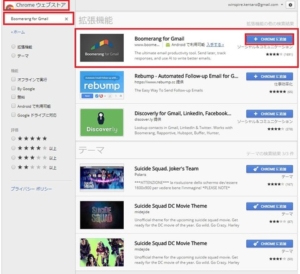
ネットで調べて、「Boomerang for Gmail」というソフトを見つけました。
ソフトといっても、Chromeの拡張機能です。
こうやって機能を後付けできるのがChromeのいいところです。![]()
![]()
Chromeウェブストアで検索して「+CHROMEに追加」を押すだけで機能が追加されます。
めちゃくちゃ簡単です!
早速、使ってみました!
![]()
て、Inboxで使えへんや~ん!
「for Gmail」であってもInboxでは使えないようです。![]()
ということで次!![]()
(ここはテンポよく!)
Gmelius
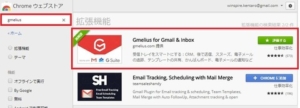
同じくChromeストアで見つけました!
Inboxでも、時間指定できるヤツ!![]()
その名も「Gmelius」!!
なんだか天才(genius)っぽい響きがいい感じです。![]()
(「+CHROMEに追加」ボタンが「評価する」になっているのは、追加した後だからです。)
今度こそは!
使ってみました。
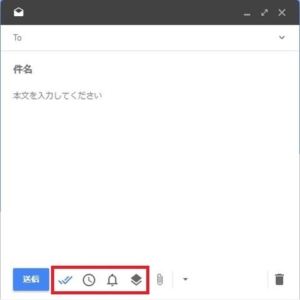
メール作成のボタンを押すとおなじみのウィンドウが開きます。
よく見ると、送信ボタンの横に新機能のアイコンが表示されています。
左から
- Read receiept On/Off (既読確認)
- Send later (時間指定)
- Set follow-up (返信確認)
- Template (テンプレート)
となっています。
追加したい機能のアイコンを押して、送信ボタンで送信するだけです。
操作は簡単ですが、思ったより多機能だということがわかりました。![]()
↓GmeliusのWebページに行くといろんな設定もできるようです。
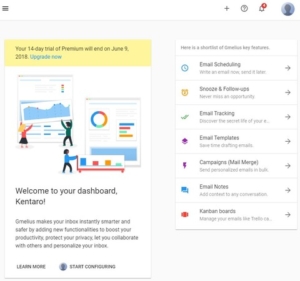
また、Send laterを使うと、とりあえず下書きにに保存されて、指定時刻に送信するようになっているようです。
ということは、送信ボタンを押した後でも、そのメールをゴミ箱に入れれば送信を取り消すことができそうです。
とりあえず好感触です。
また、使い込んでみて感想を書きたいと思います。
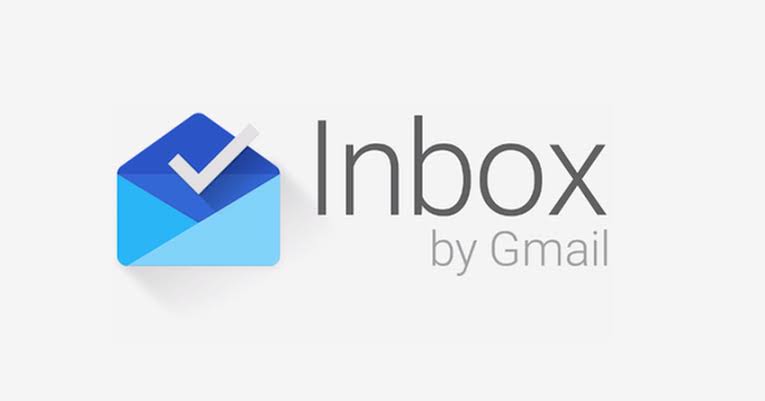
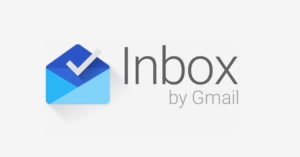

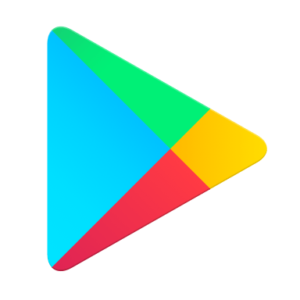
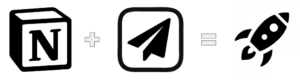
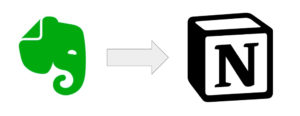
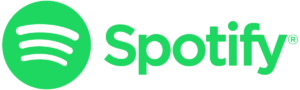





コメント